电脑网页打不开怎么回事
分类:windows7教程 发布时间:2020-07-15 11:30:00
用户经常反馈说他们的计算机无法打开网页,并问我如何解决不打开网页的问题。此问题通常是由浏览器设置问题引起的。只需重置浏览器即可。
如果计算机无法打开网页怎么办
1.以win10系统为例,打开edge浏览器,单击浏览器界面顶部的工具选项,然后单击Internet选项打开。
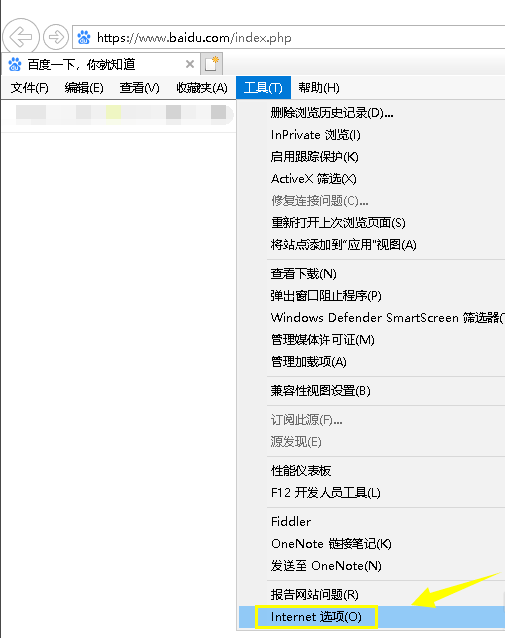
2.在打开的互联网选项中,单击界面底部的删除按钮以进入下一步。
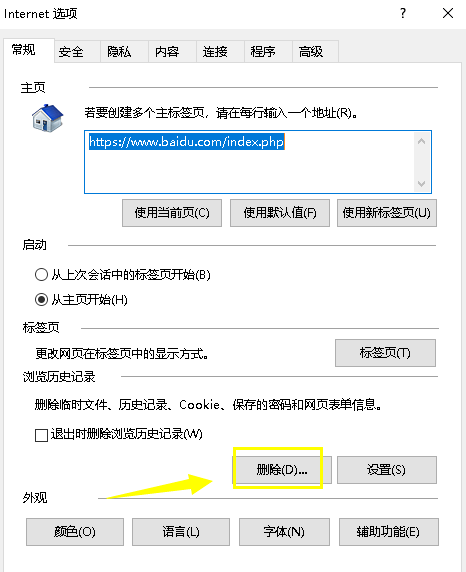
3.选中所有选项,然后单击删除按钮。
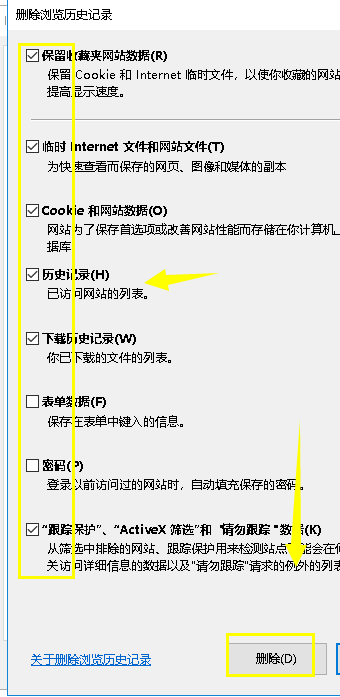
4.然后切换到高级选项,然后单击下面的重置按钮进入下一步。
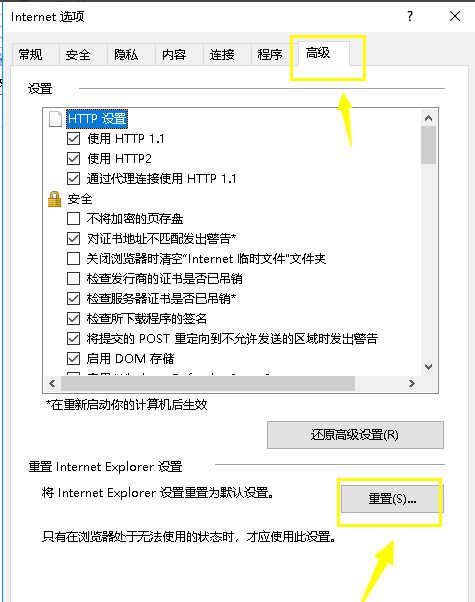
5.在弹出的界面中检查并删除个人设置,然后单击“重置”按钮。
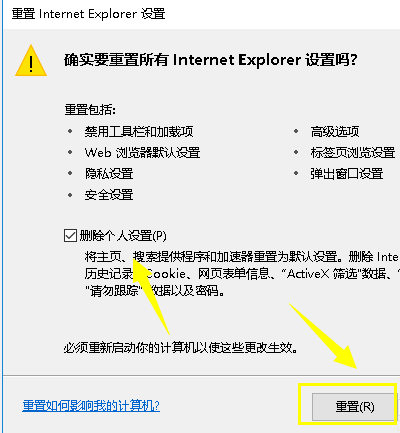
完成上述设置后,重新启动计算机,计算机即可正常打开网页。






 立即下载
立即下载







 魔法猪一健重装系统win10
魔法猪一健重装系统win10
 装机吧重装系统win10
装机吧重装系统win10
 系统之家一键重装
系统之家一键重装
 小白重装win10
小白重装win10
 杜特门窗管家 v1.2.31 官方版 - 专业的门窗管理工具,提升您的家居安全
杜特门窗管家 v1.2.31 官方版 - 专业的门窗管理工具,提升您的家居安全 免费下载DreamPlan(房屋设计软件) v6.80,打造梦想家园
免费下载DreamPlan(房屋设计软件) v6.80,打造梦想家园 全新升级!门窗天使 v2021官方版,保护您的家居安全
全新升级!门窗天使 v2021官方版,保护您的家居安全 创想3D家居设计 v2.0.0全新升级版,打造您的梦想家居
创想3D家居设计 v2.0.0全新升级版,打造您的梦想家居 全新升级!三维家3D云设计软件v2.2.0,打造您的梦想家园!
全新升级!三维家3D云设计软件v2.2.0,打造您的梦想家园! 全新升级!Sweet Home 3D官方版v7.0.2,打造梦想家园的室内装潢设计软件
全新升级!Sweet Home 3D官方版v7.0.2,打造梦想家园的室内装潢设计软件 优化后的标题
优化后的标题 最新版躺平设
最新版躺平设 每平每屋设计
每平每屋设计 [pCon planne
[pCon planne Ehome室内设
Ehome室内设 家居设计软件
家居设计软件 微信公众号
微信公众号

 抖音号
抖音号

 联系我们
联系我们
 常见问题
常见问题



